Vous êtes peut-être l'une des personnes qui veulent savoir comment suivre et voir l'historique de la localisation de n'importe qui en ligne avec facilité. Généralement, les parents ou les partenaires inquiets ont besoin de vérifier la localisation passée de leurs enfants ou de leurs proches respectivement.
Grâce à la technologie des smartphones, vous pouvez dissiper ces doutes en cas d'inquiétude sur la façon de suivre l'emplacement d'un téléphone.
Existe-t-il des outils alternatifs plus efficaces qui peuvent vous aider à visualiser l'historique de la localisation d'autres personnes ? Vérifions-le à l'aide de l'article suivant.
1. Comment Trouver l'Historique de Localisation sur l'iPhone (3 Façons)
2. Comment Suivre l'Historique de Localisation de l'iPhone de quelqu'un ?
3. Pourquoi la Sécurité de la Localisation Est-Il Importante ?
Comment Trouver l'Historique de Localisation sur l'iPhone
1. Comment Vérifier l'Historique de Localisation de l'iPhone par le Service de Localisation ?
Pour pouvoir utiliser l'historique de localisation, vous devez configurer l'iPhone correctement. Pour consulter l'historique de localisation de l'iPhone en ligne, suivez ces étapes avec votre iPhone.
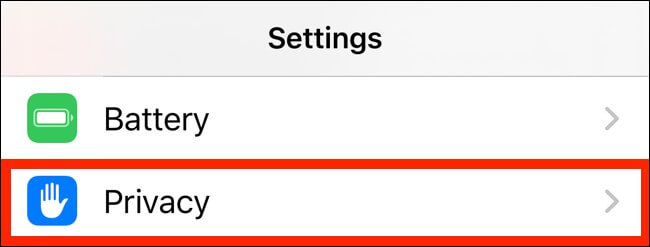
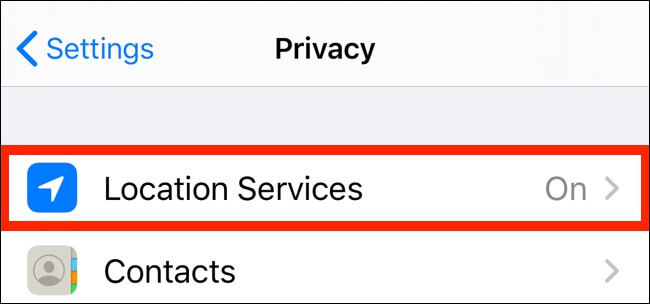
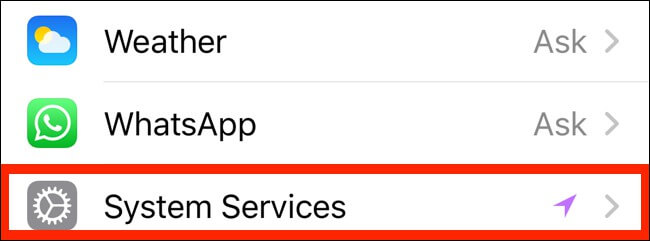
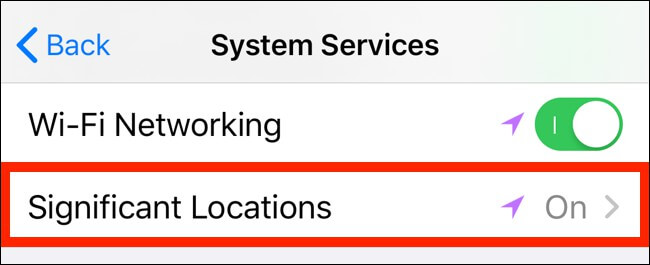
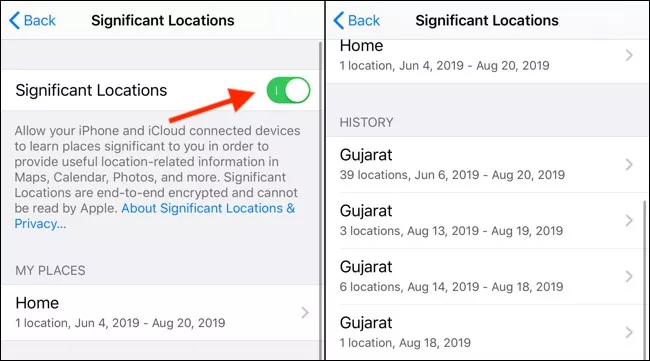
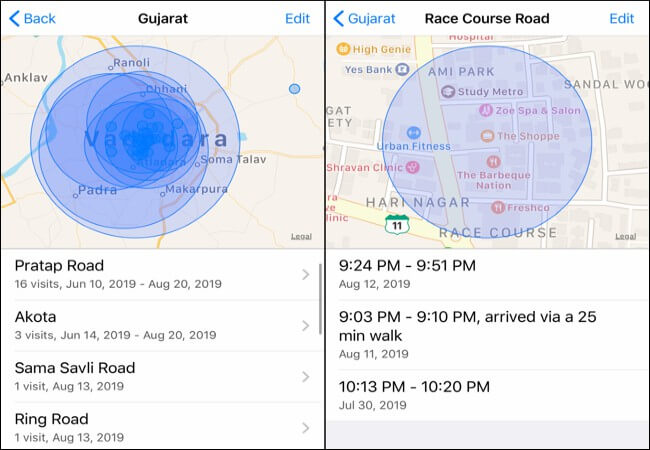
2. Historique de Localisation Google iPhone
La capacité de Google Maps à afficher l'historique des localisations de l'iPhone dépend de vos paramètres de confidentialité. Lorsque vous utilisez l'application, pouvez-vous décider d'autoriser Google à vous localiser ou à vous suivre en permanence en arrière-plan ?
Comment vérifier si l'historique de localisation est activé sur l'appareil de la cible ?
Avant d'utiliser l'historique de localisation des mobiles de Google, vous devez vérifier si le bouton d'activation/désactivation de l'historique de localisation est actif. La première chose à faire est de s'assurer de l'iPad ou de l'iPhone cible afin de pouvoir confirmer que le suivi de l'historique de localisation est actif sur cet appareil.
Donc, en cas de doute, voici les étapes à suivre pour vérifier si l'historique de localisation est activé ou non sur l'appareil cible.
Étape 1. Tout d'abord, vérifiez la liste des applications installées sur le mobile cible pour trouver l'application Google Maps. Si elle n'est pas présente, vous pouvez facilement la trouver dans la boutique d'applications et l'installer sur votre appareil.
Étape 2. Ouvrez l'application Google Maps sur le téléphone à surveiller. Allez à l'option. Allez à "Données et personnalisation" - "Contrôles d'activité" - "Historique de localisation Google".
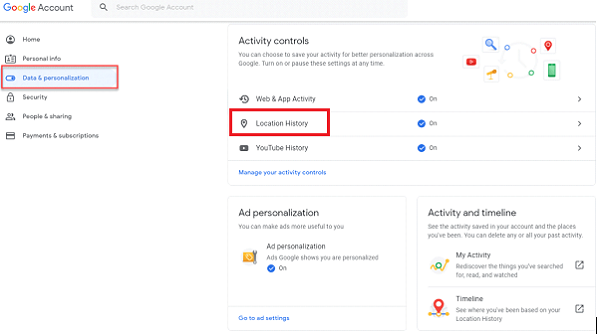
Étape 3. Assurez-vous que l'option "Historique de localisation" est activée. Ouvrez le navigateur et accédez à l'option Historique de localisation du compte Google et assurez-vous qu'elle est activée.
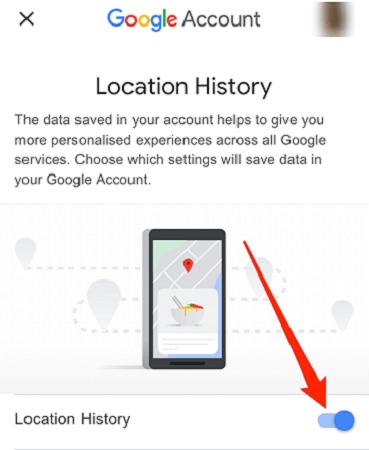
Après avoir terminé les étapes ci-dessus, la fonction de localisation de Google est active et fonctionne. Cette méthode convient aux parents qui peuvent accéder au smartphone à surveiller qui est actuellement utilisé par leur enfant. Vous pouvez vérifier si la fonction de localisation d'un appareil iOS est active uniquement si vous avez un accès physique permanent à ce téléphone !
La page chronologique de Google Maps peut être ouverte sur le Web à partir de votre appareil. Essayez d'utiliser un ordinateur portable ou un PC pour une meilleure expérience de visualisation. L'utilisateur pourra visualiser la carte du monde ainsi que les lieux affichés. Si vous le souhaitez, il est également très facile de désactiver la fonction d'historique des emplacements.
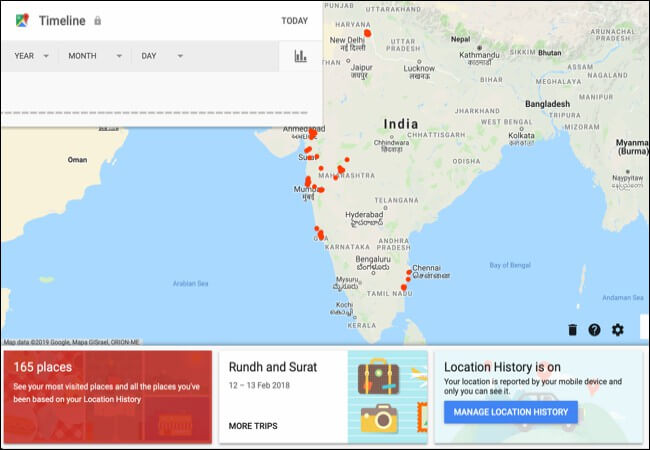
3. Trouver l'historique des positions sur l'iPhone avec Find My App
Voulez-vous voir l'emplacement de quelqu'un sur l'iPhone en utilisant l'application Find My ? Si oui, veuillez suivre les étapes suivantes :
Comment suivre l'historique de localisation de l'iPhone de quelqu'un ?
1. Afficher l'historique de la localisation de l'iPhone via Google Maps
L'historique de localisation de l'iPhone de Google peut être utilisé pour sauvegarder le suivi de chaque mouvement d'une personne ou trouver où elle était et quand cela s'est produit. Après vous être assuré que la fonction d'historique de localisation est activée, vous pouvez maintenant en savoir plus sur la façon d'afficher l'historique de localisation de l'appareil cible via la fonction d'historique de localisation mobile de Google.
Voici les étapes à suivre pour y parvenir.
Étape 1. Ouvrez l'application Google sur le téléphone cible (il doit être déjà connecté avec le compte de la personne cible à surveiller).
Étape 2. Si plusieurs comptes Google sont connectés sur le téléphone cible, utilisez la flèche déroulante. Comment suivre l'historique des positions de l'iPhone ? Sélectionnez le courrier que vous souhaitez utiliser à des fins de suivi.
Étape 3. Après avoir sélectionné un courrier, balayez l'écran du téléphone de gauche à droite pour accéder au panneau d'options. Vous pouvez également accéder à la barre latérale en cliquant sur le bouton situé dans le coin supérieur gauche de l'écran.
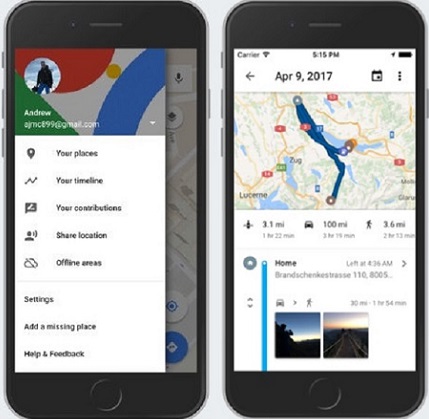
Étape 4. Tapez sur le deuxième bouton présent dans la liste, à savoir "Timeline".
Étape 5. Vous pouvez vérifier l'historique des emplacements en sélectionnant une période spécifique dans la chronologie. Après avoir sélectionné la date, l'application affiche toutes les activités enregistrées ce jour-là. Elle inclut les mouvements de la personne cible sur Google Maps, comme l'endroit où elle se trouvait, l'itinéraire suivi et l'heure à laquelle chaque détail a été enregistré.
L'historique des positions du téléphone de Google ne se limite pas à cela ;
Dans l'ensemble, Google Map est une option très prisée lorsqu'il s'agit de géolocalisation. Elle peut donc aussi être utilisée pour suivre l'historique des mouvements d'une personne !
2. Voir l'historique de localisation de l'iPhone avec KidsGuard Pro
KidsGuard Proest une application avancée de surveillance parentale pour iPhone. Elle aide les personnes qui ont besoin de connaître secrètement les mouvements de localisation passés de leurs amis ou des membres de leur famille.。
Plus de 20 fonctions sont présentes dans cette puissante application de surveillance pour enregistrer non seulement la localisation ou les mouvements mais aussi d'autres activités :
- Signets et historique du navigateur Safari: Vous pouvez découvrir les détails du navigateur passé du smartphone iOS cible, comme tous les sites qui ont été visités sur celui-ci et plus encore.
- Afficher les Fichiers Multimédia: Vous obtiendrez des informations sur les activités de n'importe qui parmi les 20 types de fichiers pris en charge qui sont stockés ou consultés sur l'appareil iOS surveillé. Cela inclut les messages texte, les notes, les rappels, les vidéos, les photos et les mémos vocaux.
- Suivi de l'Historique des Appels sur l'iPhone: Il est possible de suivre les détails complets de tous les appels sortants et entrants liés à un iPad ou un iPhone. Cela inclut la durée des appels, l'horodatage et le nom des contacts.
- Surveillance des Applications de Médias Sociaux: KidsGuard Pro est également capable de suivre toutes les discussions qui ont eu lieu sur un smartphone. Il peut également afficher l'historique de différents sites de médias sociaux comme FB, WhatsApp, Instagram, LINE, etc. qui ont été consultés sur l'appareil cible.
- Fonction de Suivi de l'Historique de Localisation: Si vous voulez que le KidsGuard Pro enregistre l'historique des informations de localisation de l'iPhone cible, alors cela peut être fait facilement. Tout ce que vous devez faire est de laisser l'appareil cible synchroniser les détails sur l'emplacement des photos qui y sont présentes. Vous pouvez obtenir de telles informations qui seront affichées sur le tableau de bord en ligne.
Comment utiliser KidsGuard Pro?
Étape 1. Cliquez sur le bouton Surveiller maintenant ci-dessous et allez sur le site web de KidsGuard Pro. Créez un compte KidsGuard Pro valide et choisissez un plan de votre choix.
Surveiller maintenant Voir la démo
Étape 2. Installez l'application KidsGuard Pro sur le PC selon le guide détaillé (préférez l'installer sur un ordinateur que vous vous préparez à utiliser pour surveiller).
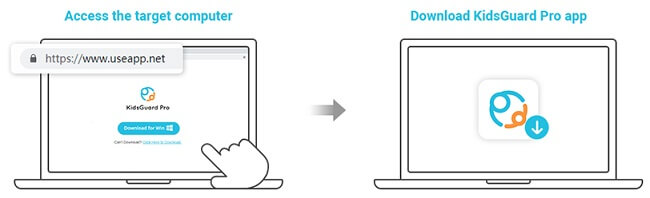
Étape 3. Connectez l'appareil iOS cible avec l'ordinateur en utilisant la connexion USB pour obtenir les données surveillées. En outre, si vous êtes à proximité de l'appareil cible, vous pouvez également obtenir les données surveillées via le même Wi-Fi. (Note : La première synchronisation des données doit utiliser la ligne USB).
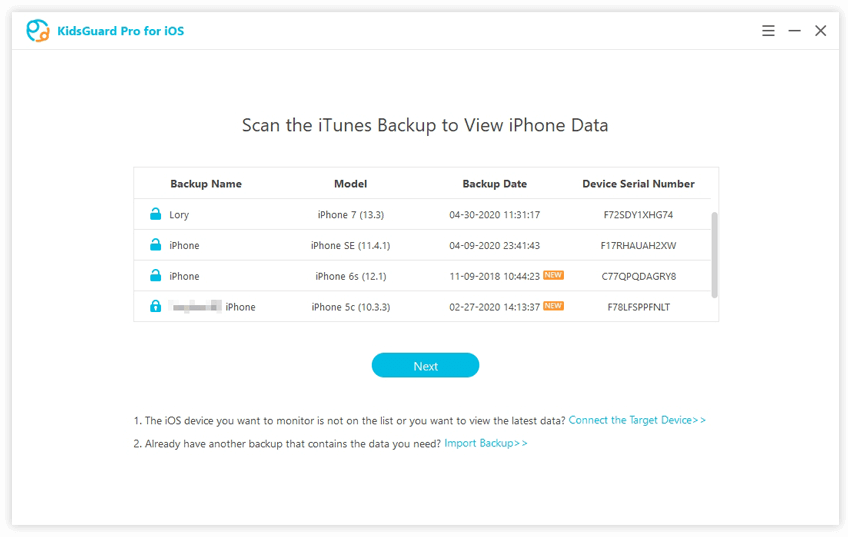
Étape 4. Cliquez sur le bouton "Emplacements" dans la barre de gauche pour commencer à suivre l'historique des emplacements de la cible.
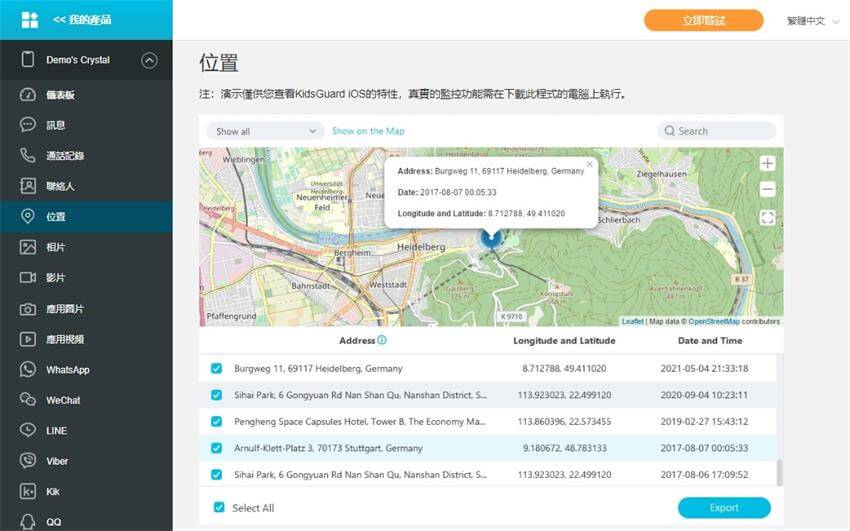
En plus de l'historique de localisation, la solution de suivi KidsGuard Pro peut être utilisée pour garder un enregistrement de nombreuses autres activités. Il vous permet de surveiller les activités téléphoniques de la cible à distance sans le savoir. Si vous avez cette exigence, enregistrez-vous et téléchargez-la immédiatement.
Surveiller les données de la cible sur iCloud
Si vous voulez surveiller et télécharger les données iCloud de quelqu'un dans un troisième appareil, vous pouvez cliquer sur "View iCloud Data" et suivre l'installation à l'écran. Lorsque vous voyez les applications et les données sur votre téléphone, choisissez "Restaurer à partir d'une sauvegarde iCloud", puis entrez l'identifiant Apple iCloud dont vous voulez surveiller l'activité.
Surveiller maintenant Voir la démo
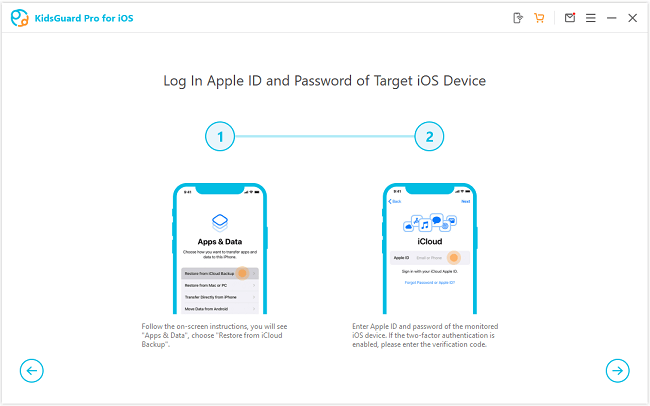
Pourquoi la sécurité de la localisation est-elle importante ?
Les gens utilisent les services de localisation pour naviguer dans les villes sur leurs smartphones. Par exemple, les recherches Google et les applications météorologiques utilisent ces données pour renvoyer des résultats pour ces zones. Cependant, tout le monde n'est pas conscient que ces informations sont envoyées à diverses parties sans aucune permission.
Le partage de la localisation est bénéfique pour certaines fonctions positives, mais il y a un risque massif pour la vie privée et la sécurité physique. Ces informations sont utilisées pour suivre les moindres mouvements d'une personne tout au long de la journée. En outre, les informations de localisation transmises par les travailleurs du téléphone à des tiers stockent les données de localisation dans des formats faciles à casser. Par conséquent, ce type de données personnelles peut être facilement partagé sans l'autorisation de la personne concernée.
Conclusion
Vous pouvez certainement consulter les détails de l'historique de localisation de toute personne utilisant son téléphone iOS. Un moyen simple consiste à activer la fonction de géolocalisation présente sur l'appareil ou à utiliser la fonctionnalité d'historique de localisation de Google. Cependant, ces deux méthodes présentent un risque élevé de menaces pour la sécurité. Vous devrez également supprimer les détails enregistrés dans le passé ou désactiver la fonction de suivi de l'historique de localisation sur un iPhone/iPad lorsque vous n'en avez pas besoin. Donc, la meilleure façon est d'utiliser KidsGuard Pro comme une application régulière de surveillance de localisation de téléphone qui offre un haut niveau de sécurité et pratique à utiliser !